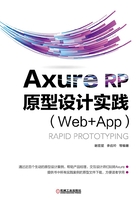
4.4 第三方元件库
Axure RP 8 允许从官方下载第三方元件库,允许本地计算机载入 Axure RP 的元件库(.rplib 或.rplibprj 后缀文件),允许从 Axure Share 共享原型库选择目录导入元件库,也允许自定义元件库。
1.从官网下载元件库
在“元件库”面板单击“下载元件库”可下载元件库,会通过 Axure RP 8 自动打开浏览器访问官网地址:https://www.axure.com/download-widget-libraries,也可直接去 Axure RP官网https://www.axure.com/support/download-widget-libraries网址下载元件库,如图4-16所示。

图4-16 从Axure官网下载元件库
有些元件库是付费元件库,读者可以根据自己需要进行下载操作。
2.从本地计算机载入元件库
在“元件库”面板单击“载入元件库”可从本地计算机载入元件库,载入文件必须是后缀为.rplib或.rplibprj的文件。例如读者可以导入本章案例库的“三星S5元件库.rplib”。导入成功后效果如图4-17所示。
可以像使用默认元件库一样从导入的元件库中拖动元件到“页面设计”面板。
3.从Axure RP共享库导入元件库
在“元件库”面板单击“从Axure Share载入元件库”可从登录的Axure Share账号导入元件库,有关Axure Share共享原型的内容后续将会有专门的内容讲解,如图4-18所示。

图4-17 导入本地元件库

图4-18 载入Axure Share元件库
4.自定义元件库
如果默认的元件库和网上的元件库不满足要求,我们也可自定义元件库,可以将一些常用功能设置为自定义元件,如手机背景、状态条、按钮、分享等,并将自定义元件设置到自定义元件库。
(1)创建自定义元件库
以创建三星 S5 元件库为例,首先准备手机背景和状态条,在Axure RP 8 的“元件库”面板单击“创建元件库”菜单项,弹出保存自定义元件库对话框,选择保存路径,并输入元件库名称保存自定义元件库。
此时,Axure RP 8会打开新的Axure RP 8设计界面,用于编辑自定义元件库,如图4-19所示。

图4-19 编辑自定义元件库(默认)
(2)添加和编辑自定义元件
在左上角的“元件库页面”面板创建两个页面,分别为手机背景和手机状态条。这两个页面的编辑和之前设计页面类似,可以将基础元件拖入到“页面设计”面板,例如可在这两个页面分别将前期准备好的两个图片放置其中,设置完成后效果如图4-20所示。

图4-20 编辑自定义元件库
(3)使用自定义元件
编辑完成后单击“保存”,之后再进入之前的 Axure RP 8 的设计页面,在“元件库”面板单击刷新“ ”后选择“刷新元件库”,如图4-21所示。
”后选择“刷新元件库”,如图4-21所示。

图4-21 使用自定义元件库
可以像操作基础元件一样操作自定义元件库中的元件,例如将元件从“元件库”面板拖动到“页面设计”面板,并设置样式和属性等信息。